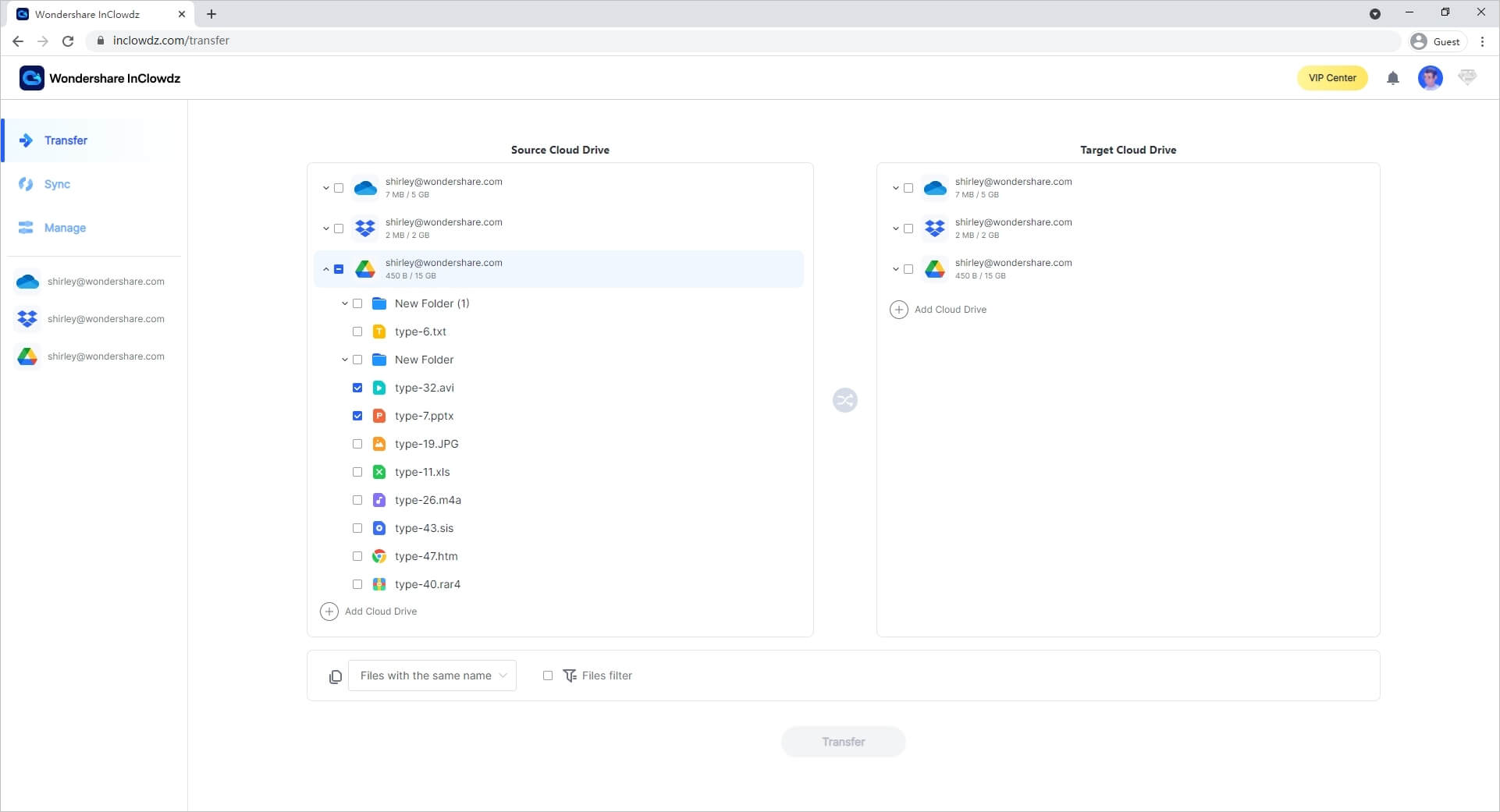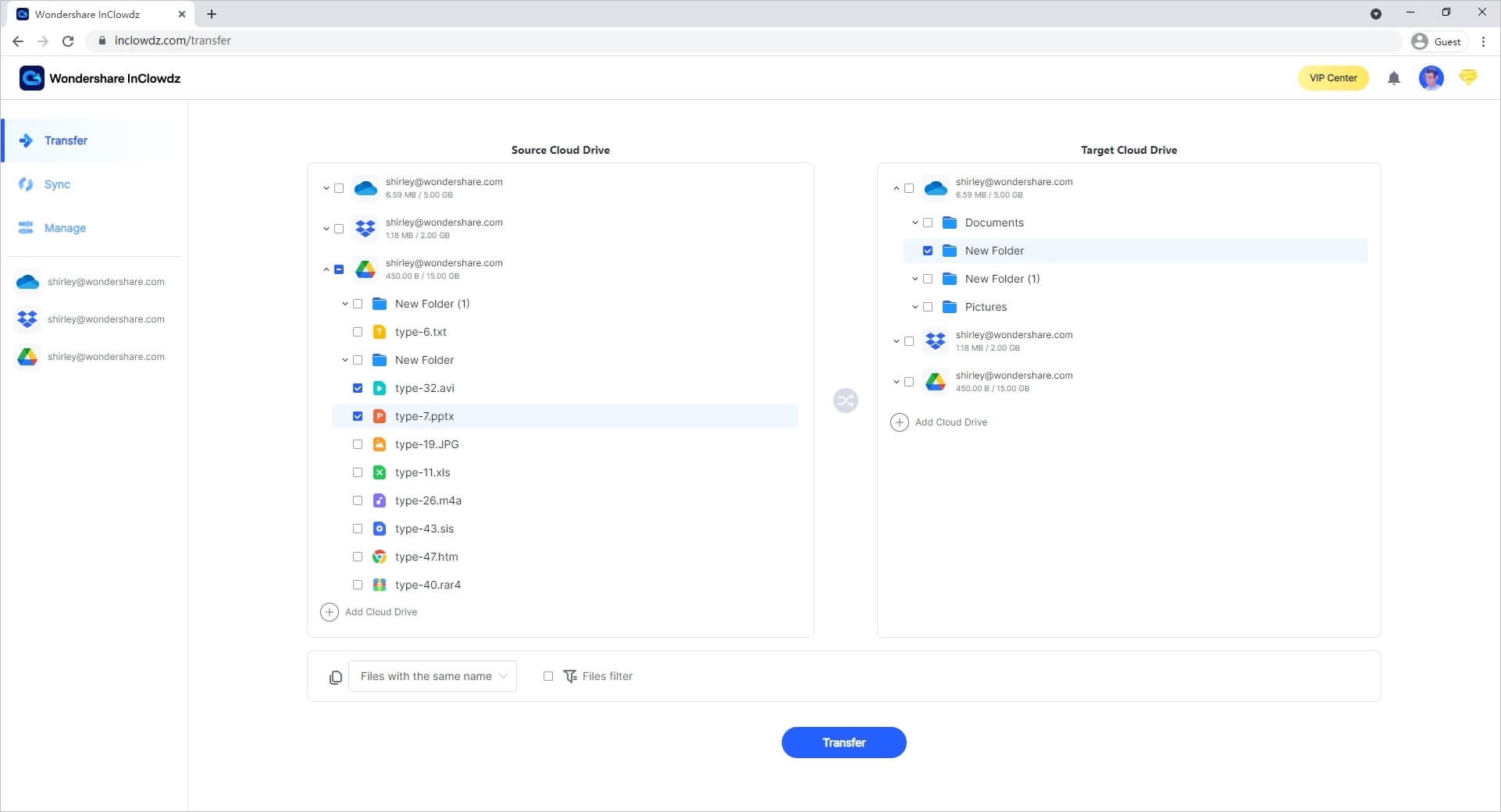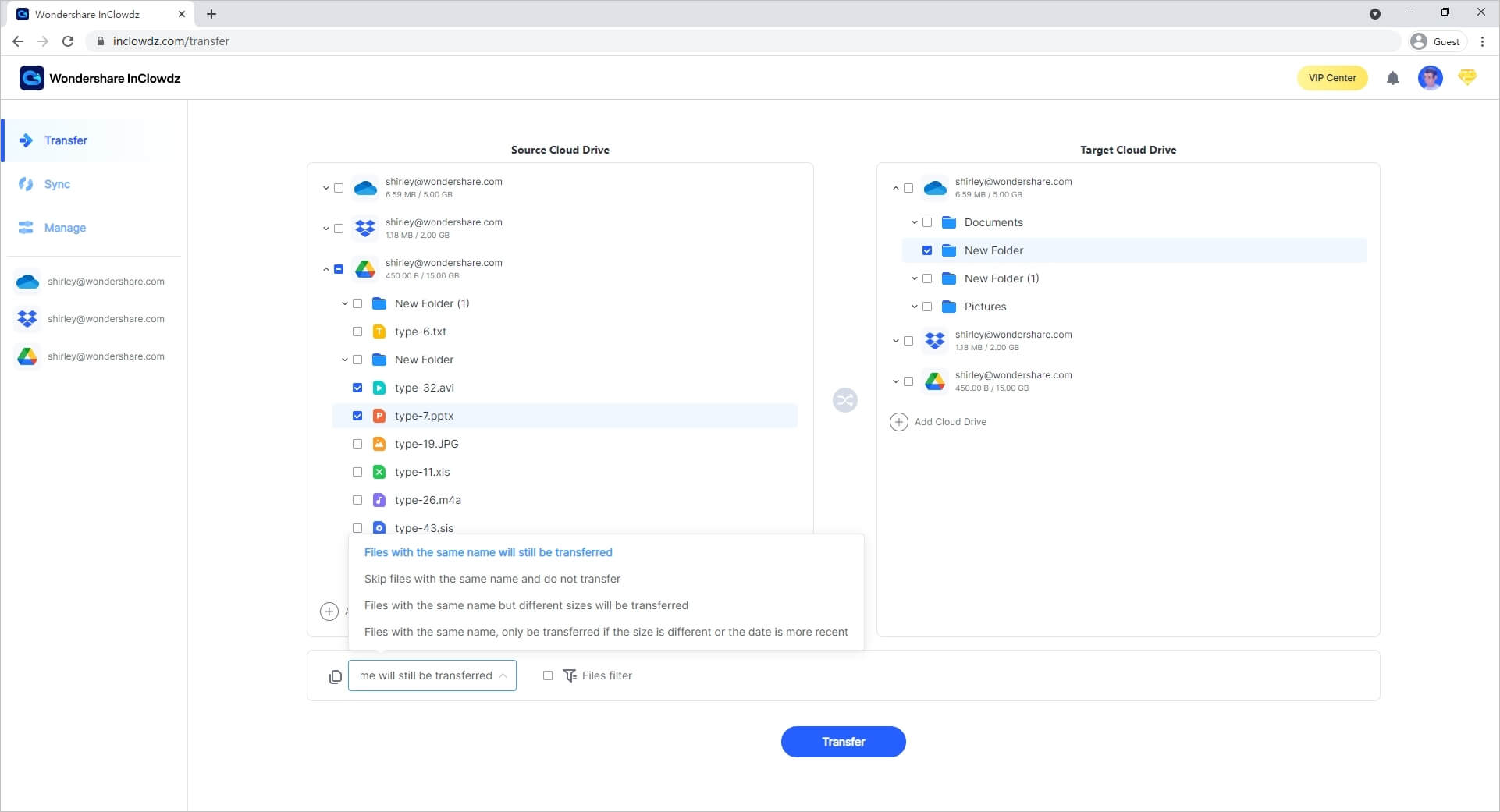バラバラなクラウドを一つに
Windows 11/10/8.1/8/7 64bit
macOS 10.10 (Yosemite) 以降
クラウド転送
異なるクラウドサービス間でファイルを簡単に転送
特定のファイルを選択して転送可能
InClowdzを使えば、転送したいファイルだけを選択して転送可能です。転送先のクラウドに不要なファイルまで転送される心配はありません。
ワンクリックですべてのファイル/フォルダを転送可能
転送元クラウド内のすべてのファイルを転送したい場合はチェックボックスで選ぶだけ。ワンクリックで転送可能です。
転送したいファイルを特定
異なるクラウド間で特定のファイル形式だけを転送したい場合、「フィルタ」機能を使って拡張子で絞り込み検索が可能です。たとえば写真データだけを転送したい場合「.jpg」などの拡張子で絞り込み、すぐに転送できます。
オフラインデータ転送
データ転送はInClowdzサーバーで行われるため、コンピュータ上のリソースを消費する必要はありません。また、コンピュータの電源がオフの状態でも続行可能、データ転送スケジュールも設定できるので、時短、省エネ化につながります。
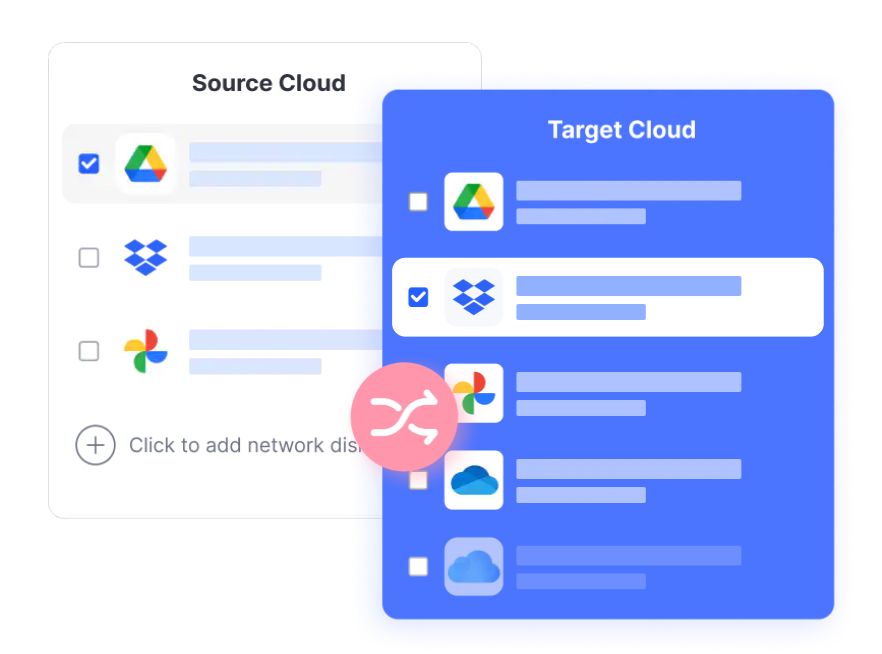
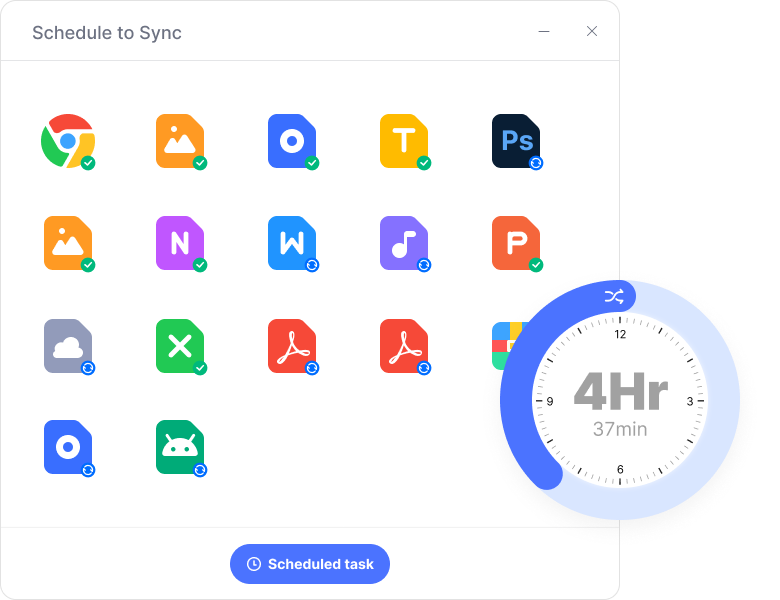
クラウド同期
複数のクラウドサービスをまとめて同期
InClowdzは、Google Drive、 OneDrive、Dropbox、Box、Amazon S3など複数のクラウドサービスをサポートしています。InClowdzを使えば、異なるクラウドサービスや複数のアカウントをまとめて同期することが可能です。
同期スケジュール設定:クラウド間のこまめなデータ同期の必要はありません。InClowdzを使えば、定期的/一時的に同期スケジュールが設定できます。スケジュール設定後もカスタマイズ可能です。
クラウド管理
すべてのクラウドサービスとアカウントを一括管理
一度の登録ですべてのオンラインファイルにアクセス可能
複数のクラウドサービスのアカウント、パスワード、ファイルを管理することは面倒です。InClowdzに一度登録すれば、すべてのアカウントが管理できます。
複数のクラウドスペースを結合
Google Drive、Dropbox、Onedriveなど複数のクラウドドライブを一ヶ所にまとめます。「拡張」されたクラウドスペースでシームレスにファイルが管理できます。
ファイルのアップロード、ダウンロード、ファイル名変更を一ヶ所で
InClowdzを使えば、すべてのクラウドサービス、アカウントに接続して、あっという間にファイルのアップロード、ダウンロード、ファイル管理が可能です。
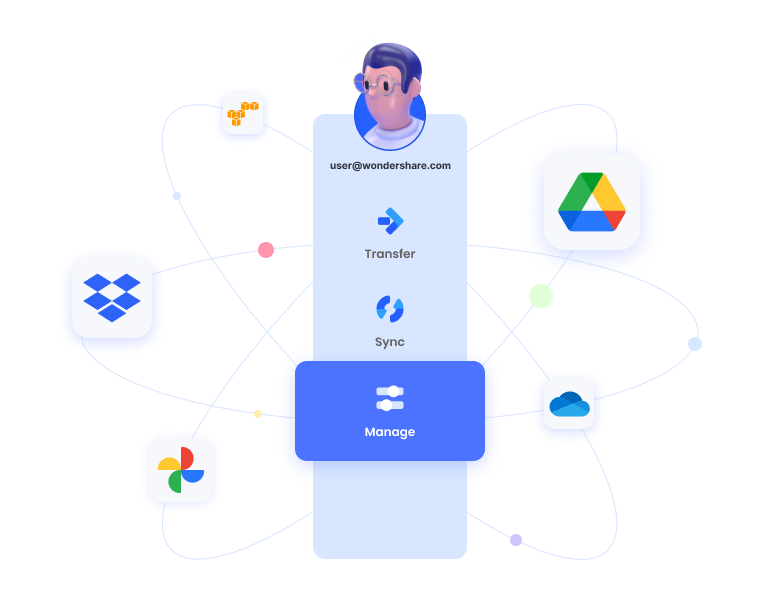
Wondershare InClowdzが対応するクラウドサービス









Business
簡単3ステップで、クラウドを思いのままに
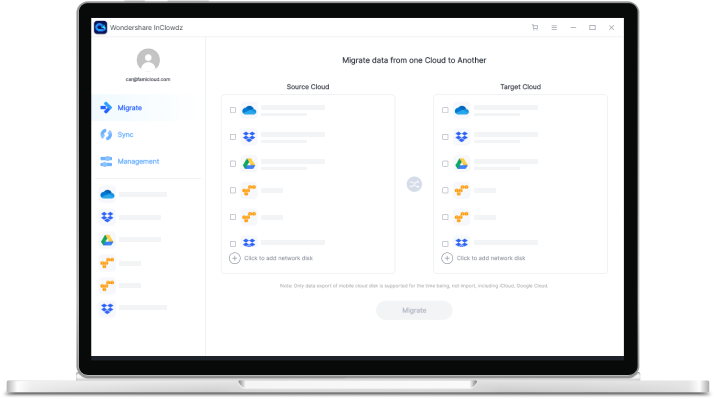
動作環境
CPU
1GHz (64 ビット)
RAM
256 MB以上の空き容量 (1024MB推奨)
ハードディスク容量
200MB以上の空き容量
対応OS
Windows: Win 11/10/8.1/8/7
Mac:macOS 10.10 (Yosemite) 以降